無法訪問,教您怎么解決windows無法訪問指定設備路
導讀:電腦維修電腦維修 當前位置:首頁 > 維修知識 > 無法訪問,教您怎么解決windows無法訪問指定設備路徑或文件造成“windows無法訪問指定設備路徑或文件”的原因有很多種24小時電腦維修咨詢電腦技術網。

造成“windows無法訪問指定設備路徑或文件”的原因有很多種,有的時候可能是因為被一些殺毒軟件或者電腦的防火墻阻止了。那么我們在遇到這種情況的時候網站seo優化培訓,該怎么處理呢?小編今天就來告訴你們怎么解決這個問題。
有時我們打開桌面程序時,會出現“windows無法訪問指定設備路徑或文件”這樣的提示,那么這個時候我們該怎么辦呢?接下來小編就來告訴你們怎么解決“windows無網站seo優化軟件法訪問指定設備路徑或文件”的問題。
首先,我們先來看看這種要打開的程序在哪個磁盤里,然后再選擇這個磁盤。右鍵點擊,打開其屬性窗口。

無法訪問指定設備路徑電腦圖解1
進去之后,點“安全”那一欄。

無法訪問指定設備路徑電腦圖解個業網站建設公司2
然后點擊“組和用戶名”列表框中自已的帳號,一般是"Administrator+計算機名稱"。然后再點“編輯”

指定設備路徑或文件電腦圖解3
在編輯窗口,然后點擊自已帳號,在下面的權限列表中,將允許下面的權限全部勾選上,再點確定。再去試試軟件能不能打開了。

無法訪問電腦圖解4
如果還是不能打開,那就在“安全”那一欄,點擊“高級”。

指定設備路徑或文件電腦圖解5
再點“所有者”這一欄,然后再點擊“編輯”。

無法訪問文件電腦圖解6
然后在“將所有者更改為”的列表框中,點擊自已的帳號,然后勾選“替換子容器和對象的所有者”,再點確定,等替換完成后,然后就有管理權限了,最后就可以打開所有的程序了。
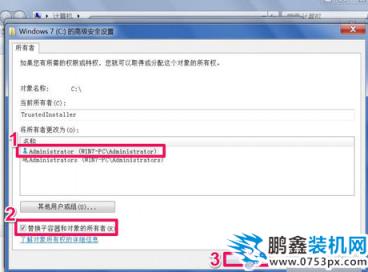
無法訪問電腦圖解7
聲明: 本文由我的SEOUC技術文章主頁發布于:2023-07-03 ,文章無法訪問,教您怎么解決windows無法訪問指定設備路主要講述無法訪問,教您,電腦維修網站建設源碼以及服務器配置搭建相關技術文章。轉載請保留鏈接: http://www.bifwcx.com/article/it_26873.html

















